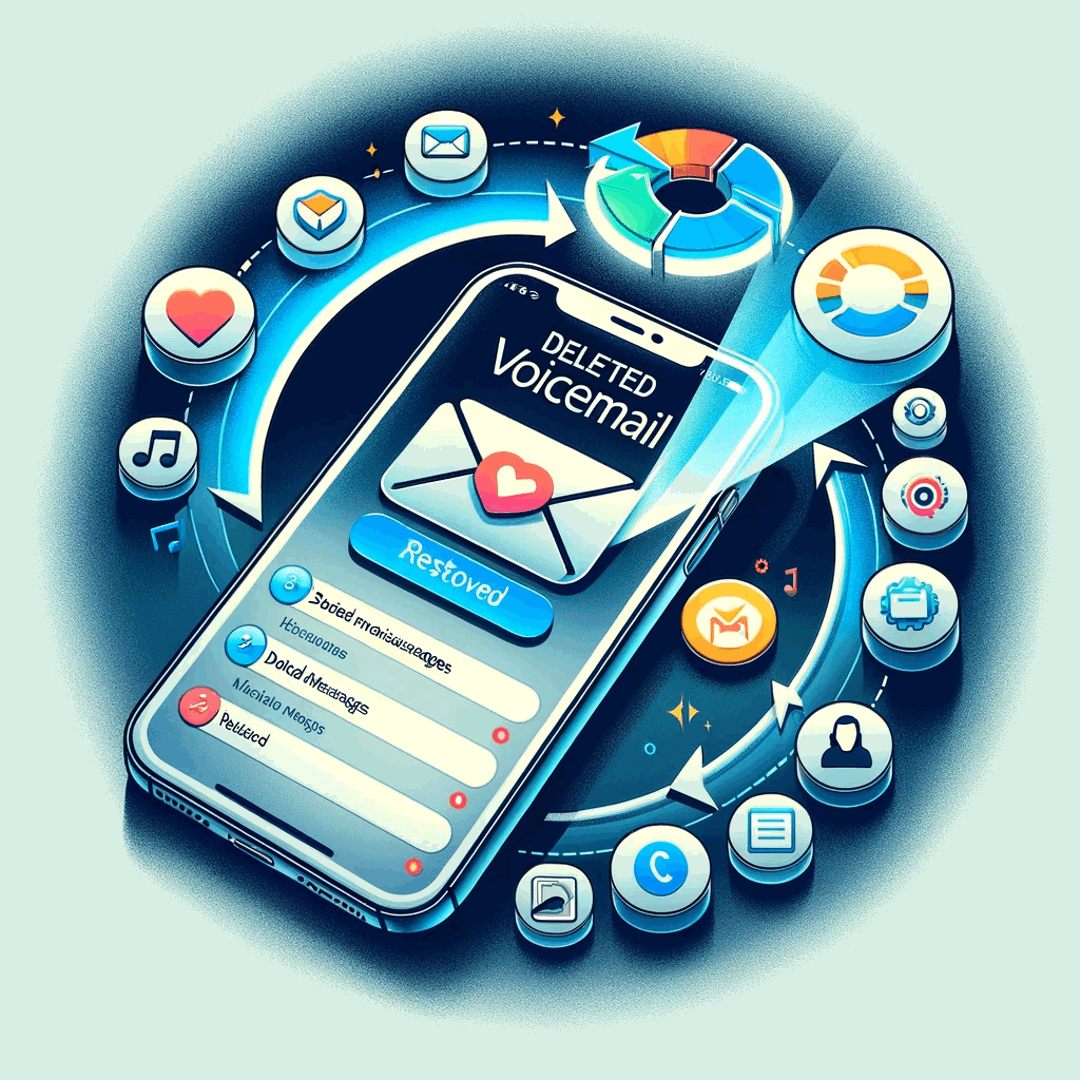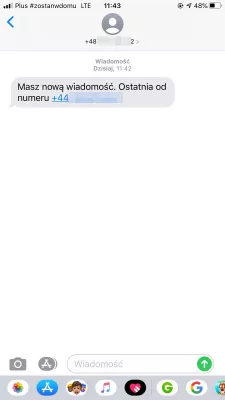Jak načíst smazanou hlasovou schránku na Apple iPhone?
Načíst smazanou hlasovou poštu
Při instalaci aplikace Visual Voicemail na Apple iPhone je možné z Apple iPhone obnovit smazané hlasové zprávy. Pokud byla hlasová schránka smazána úmyslně nebo omylem ze standardní schránky hlasové schránky operátora, není možné ji obnovit jakýmkoli způsobem.
Načíst hlasovou schránku pomocí služby Visual Voicemail
V aplikaci Visual Voicemail na Apple iPhone otevřete menu hlasové pošty, které najdete v dolní části.
Najděte seznam se skutečnými zprávami, v případě potřeby posouváním dolů, dokud se nezobrazí na obrazovce Apple iPhone, a vyberte nabídku Smazané zprávy, která se ve skutečnosti zobrazuje pouze tehdy, když byly nedávno vymazány zprávy hlasové schránky.
Přesný čas, po který je možné přistupovat k odstraněné hlasové schránce, závisí výhradně na telefonním operátorovi, proto se s nimi můžete přesvědčit o přesných informacích.
Obnovit odstraněnou hlasovou schránku
Nedávno smazané hlasové zprávy jsou přístupné z tohoto rozhraní a lze je obnovit jejich výběrem a použitím volby Undelete.
Je také možné smazat zprávy trvale, tato operace zcela nevratná, pomocí možnosti Smazat a všechny hlasové zprávy ze seznamu mohou být zcela odstraněny klepnutím na možnost Vymazat vše v dolní části.
Odstranění zpráv z této aplikace opět způsobí, že zmizí bez jakéhokoli zálohování a obnovení později.
Chcete-li se zbavit všech hlasových schránek a vyhnout se tomu, aby se k nim dostala později třetí osoba, vizuální hlasová schránka je také místem, kde byste se měli ohlížet poté, co jste je odstranili z telefonního operátora.
Vizuální hlasová schránkaČasto Kladené Otázky
- Jak získat smazanou hlasovou schránku na iPhone?
- V aplikaci Visual VoiceMail na vašem iPhone Apple otevřete nabídku hlasové schránky dole. Najděte seznam se skutečnými zprávami a v případě potřeby posouvejte dolů, dokud se neobjeví na obrazovce Apple iPhone, a vyberte nabídku smazaných zpráv, která se ve skutečnosti objeví pouze v případě, že zprávy hlasové schránky byly nedávno smazány.
- Je smazané hlasové schránky iPhone navždy?
- Ne, smazané hlasové schránky na iPhone nemusí být nutně pryč navždy. Když na iPhone odstraníte hlasovou schránku, přesune se do složky „odstraněné zprávy“, kde je ponechána po určitou dobu, obvykle 30 dní. Během této doby máte možnost obnovit smazanou hlasovou schránku tím, že přejdete do složky „odstraněné zprávy“ a vyberete hlasovou schránku, kterou chcete obnovit.
- Jak obnovit smazanou hlasovou schránku na iPhone 8?
- Otevřete aplikaci telefonu na vašem iPhone 8. Klepněte na kartu „Hlasová schránka“ v pravém dolním rohu obrazovky. Přejděte dolů na spodní část obrazovky hlasové schránky a vyhledejte část „Smazání zpráv“. Klepnutím na „Smazání zpráv“ zobrazíte seznam nedávno Del
- Je možné obnovit smazané hlasové schránky na iPhone, a pokud ano, jak?
- Obnovení je možné přejít na telefonní aplikaci, navigací na „smazané zprávy“ a výběrem hlasových schránek, které chcete obnovit.
Popis problému
Obnovit trvale smazanou hlasovou schránku Apple iPhone, můžete načíst smazané hlasové zprávy, omylem smazat hlasovou zprávu na Apple iPhone, jak načíst smazanou hlasovou schránku na Apple iPhone.

Michel Pinson je cestovní nadšenec a tvůrce obsahu. Sloučení vášeň pro vzdělávání a průzkum je zapojen ke sdílení znalostí a inspiruje ostatní prostřednictvím podmanivého vzdělávacího obsahu. Přiblížení světa zmocněním jednotlivců s globální odborností a pocitem putování.